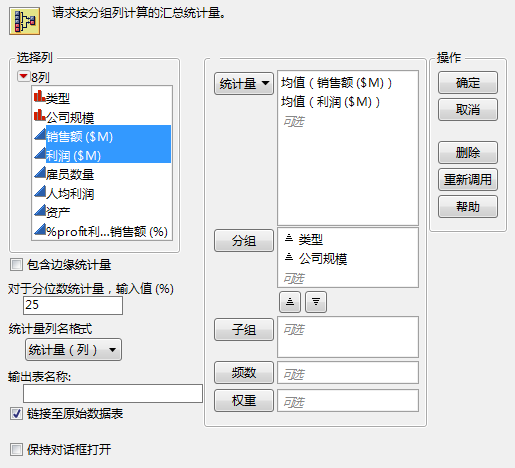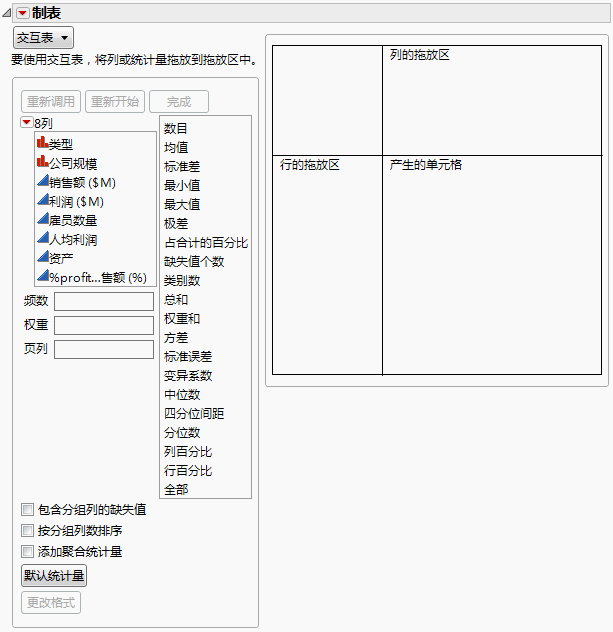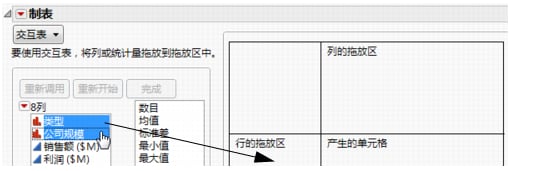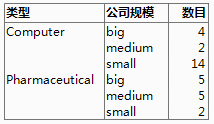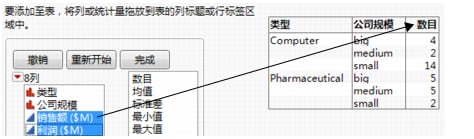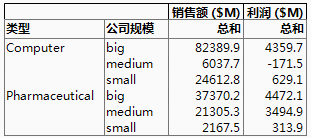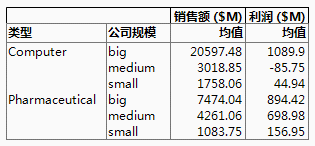|
1.
|
|
2.
|
选择表 > 汇总。
|
|
3.
|
|
4.
|
|
5.
|
点击确定。
|
|
•
|
|
•
|
行数列显示原始表中对应于分组变量每个组合的行数。例如,原始数据表包含 14 行对应于小型计算机公司。
|
|
•
|
|
1.
|
|
2.
|
|
3.
|
|
4.
|
将它们拖放到行的拖放区。
|
|
5.
|
右击标题并选择嵌套分组列。
|
|
6.
|
|
7.
|